驱动程序是硬件与操作系统之间的桥梁,正确的驱动程序能够确保设备的流畅运行。许多用户在安装新硬件或更新驱动时,常常会遇到驱动冲突和不兼容问题。这不仅影响了设备的性能,还可能导致系统不稳定。掌握处理常见驱动冲突的方法,有助于提高计算机的整体性能和使用体验。
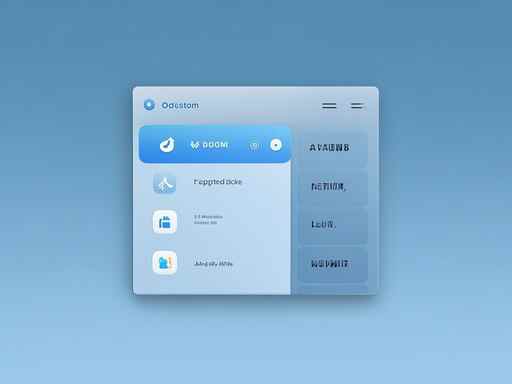
驱动冲突的原因多种多样,往往出现在以下几种情况中:新硬件的驱动程序未与系统更新兼容,多个设备共享相同资源,或旧驱动未正确卸载而引发冲突。当发现设备无法正常工作时,首先需要进行基础检查。确认驱动程序的安装是否正确,是否安装了最新版本。
对于Windows系统,可以通过设备管理器进行快速检查。找到相应的设备,右键点击并选择属性,在驱动程序标签页中查看驱动程序的版本,寻找是否存在更新选项。如果有可用的更新,按照提示安装是解决问题的一种有效方式。为了避免潜在问题,建议在升级前备份当前的驱动程序。
若多个驱动程序互相冲突,用户可以尝试使用回滚驱动程序功能。进入设备管理器,找到冲突的设备,选择属性后,在驱动程序选项卡中找到回滚驱动程序按钮,按此操作能够将设备驱动恢复至较早的状态,解决新驱动可能引起的问题。但若该项不可用,可能需要手动卸载并重新安装所需驱动。
在DIY组装电脑时,挑选硬件时需确保它们之间的兼容性,避开潜在的冲突。选购主板和显卡时,留意其支持的驱动版本与相关硬件的兼容性资料,查看用户反馈和评测可为购机决策提供帮助。定期检查更新硬件的制造商网站,下载与当前操作系统兼容的最新版本驱动。
将操作系统更新至最新状态,也有助于减少驱动程序冲突的发生。系统更新往往包含对驱动的优化和修复,可以借此提升硬件的稳定性和性能。
在使用过程中,偶尔清理和优化系统也是不可忽视的。卸载不再使用的驱动程序,定期使用专业的驱动清理工具,可以有效避免冗余和冲突。保持系统的清洁将有助于提高响应速度和提高计算机的使用寿命。
如今,随着硬件技术的不断进步,驱动程序面临的不兼容性问题逐渐减少,但用户仍需对可能出现的问题保持警惕。知道如何处理这些常见问题,是每一位电脑用户和DIY爱好者必备的技能。
常见问题解答:
1. 如何判断驱动程序是否需要更新?
检查设备管理器中的驱动程序版本与制造商网站上的最新版本相比较,若版本不同,则可能需要更新。
2. 如何卸载旧驱动程序?
可以通过设备管理器,右键选择相应设备,点击卸载设备,并选择删除该驱动程序。
3. 驱动回滚功能如何使用?
在设备管理器中,找到相应设备,选择属性,在驱动程序标签中点击回滚驱动程序即可。
4. 我该使用哪个工具清理冗余驱动?
推荐使用如驱动精灵或Driver Booster这样的驱动管理工具,它们可以自动识别和清理冗余或冲突的驱动。
5. 我可以从哪里下载最新的驱动程序?
访问硬件制造商的官方网站,通常可以找到最新的驱动程序下载。





















